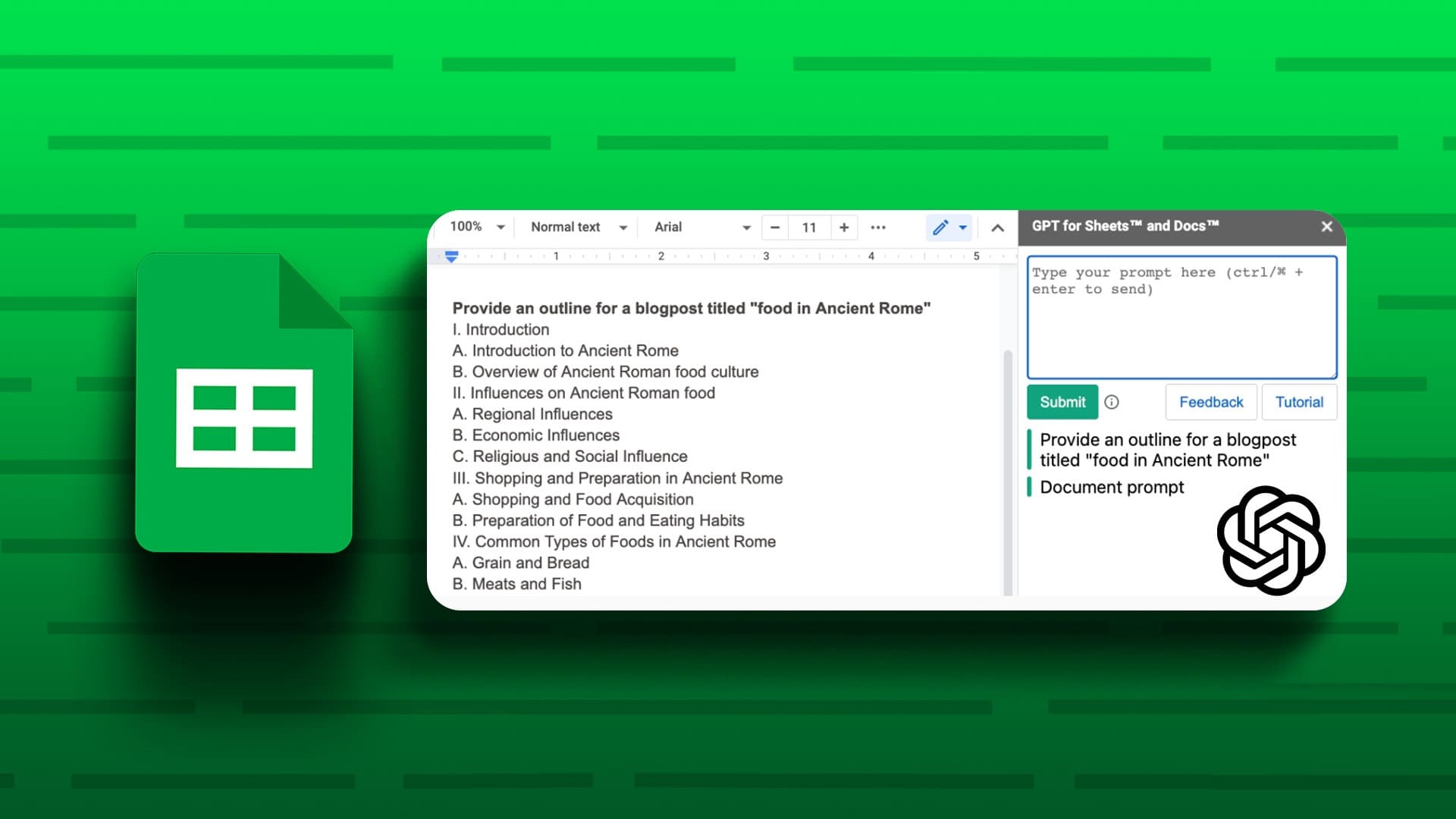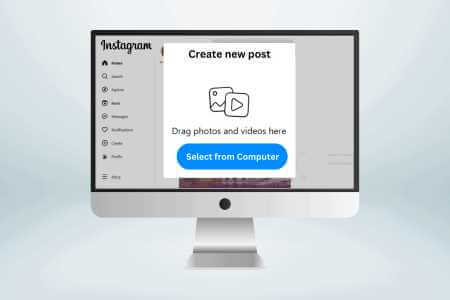O YouTube usa seu histórico de visualização e interação com esses vídeos e suas pesquisas para fazer recomendações de vídeos que você pode gostar. Mas e se você não quiser que o YouTube faça isso ou não quiser que mais ninguém veja seu histórico no YouTube? Felizmente, você pode limpar o histórico do YouTube ou até mesmo pausar a gravação do YouTube. Selecione as entradas que você deseja excluir ou excluir
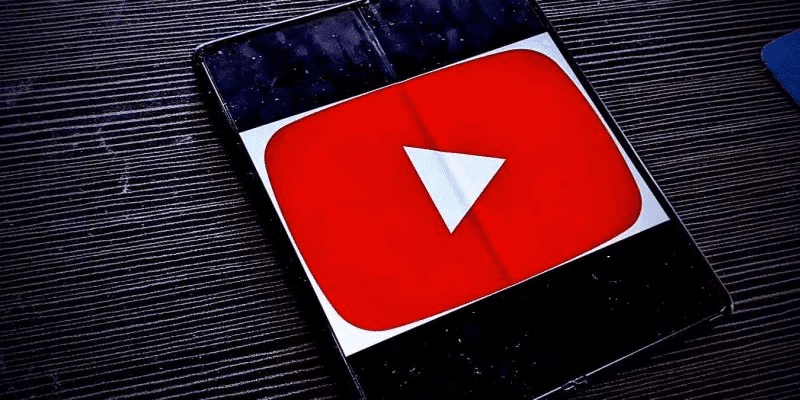
Por que limpar o histórico do YouTube?
Se você tem um filho que está prestes a derreter enquanto espera na fila por algo, não quer acabar com uma série de vídeos do Bob Esponja bagunçando seu feed. Antes de dar o telefone a eles, desligue seu histórico de pesquisa e inscreva-se, e você ficará bem.
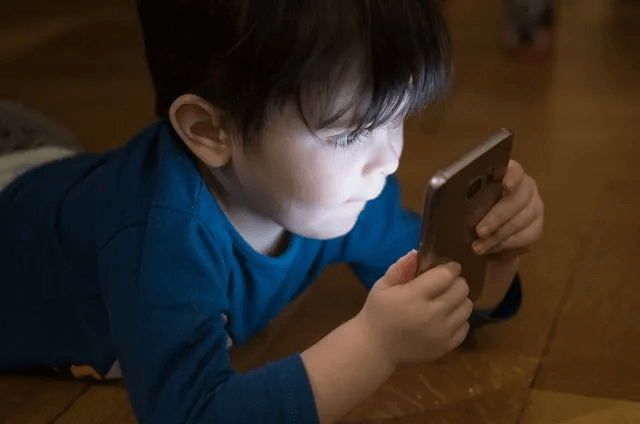
Se você tiver uma conta do YouTube para sua empresa e quiser manter as recomendações altamente relevantes para seu setor, exclua vídeos e pesquisas individuais que possam influenciar suas recomendações.
Talvez você queira evitar que o Google descubra muito sobre você. Muitas pessoas se preocupam O Google obtém informações de identificação. Se isso o incomoda, você pode limpar seu histórico após cada sessão para manter essas informações no mínimo.
Com o tempo, seus interesses podem mudar e as recomendações recebidas não são tão relevantes quanto você gostaria que fossem. Excluir vídeos e pesquisas antigas pode remover essas sugestões do seu feed.
Como excluir o histórico do YouTube no computador
Excluir seu histórico do YouTube é muito fácil. A plataforma permite excluir termos de pesquisa individuais e itens do histórico de exibição e limpar todo o histórico de exibição ou histórico personalizado. Vamos verificar todas as maneiras de excluir a pesquisa do YouTube e o histórico de exibição.
1. Exclua o último item de pesquisa
- Clique na barra de pesquisa na página do YouTube. Você encontrará seus termos de pesquisa recentes listados em um painel suspenso.
- Clique no botão "Remoção" ao lado do item de pesquisa que você deseja excluir.
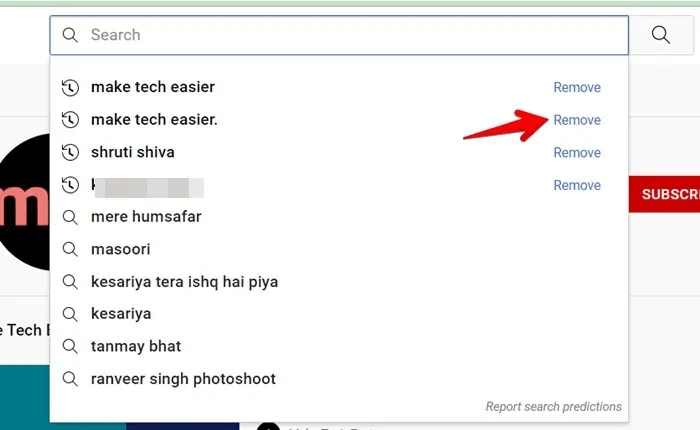
2. Exclua o último vídeo do seu histórico de exibição do YouTube
- Abra o YouTube e clique na guia "O recorde" Na barra lateral.
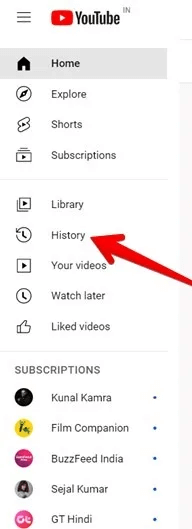
2. Clique no ícone "X" ao lado do vídeo que você deseja excluir do seu histórico de pesquisa.
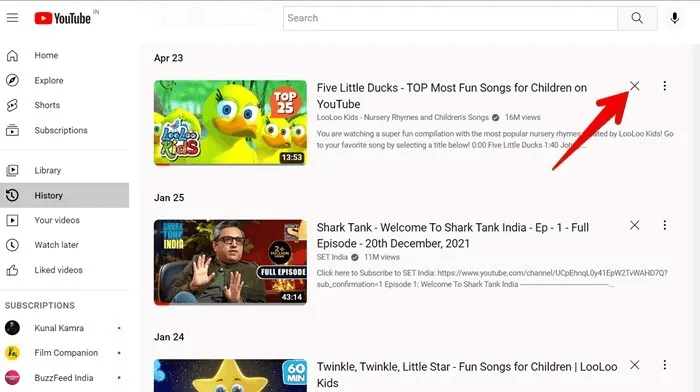
3. Exclua pesquisa antiga ou personalizada e itens do histórico de exibição
Se você deseja excluir itens específicos ou itens dentro de um período específico apenas de seu histórico do YouTube, use a página de histórico do YouTube do Google.
- Abrir página do histórico do YouTube em um navegador e faça login com sua conta do Google. Você verá o histórico de exibição e pesquisa do YouTube.
- toque em Ícone do calendário Ou, para mostrar a data anterior a uma data específica ícone de pesquisa Para encontrar qualquer item específico em seu histórico de pesquisa.
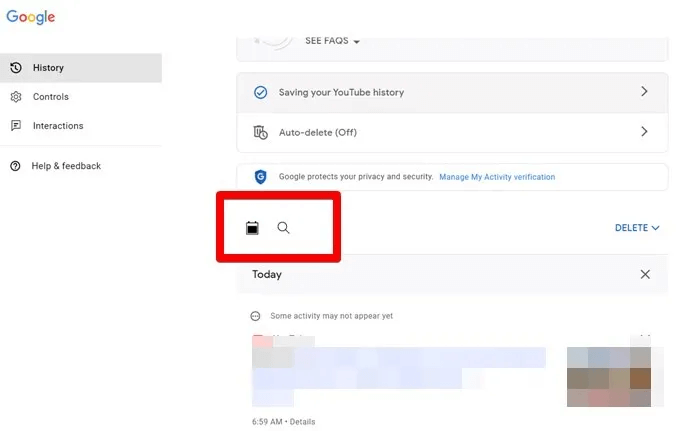
3. Depois de encontrar o item do histórico de pesquisa desejado, clique no ícone "X" ao lado dele para excluí-lo.
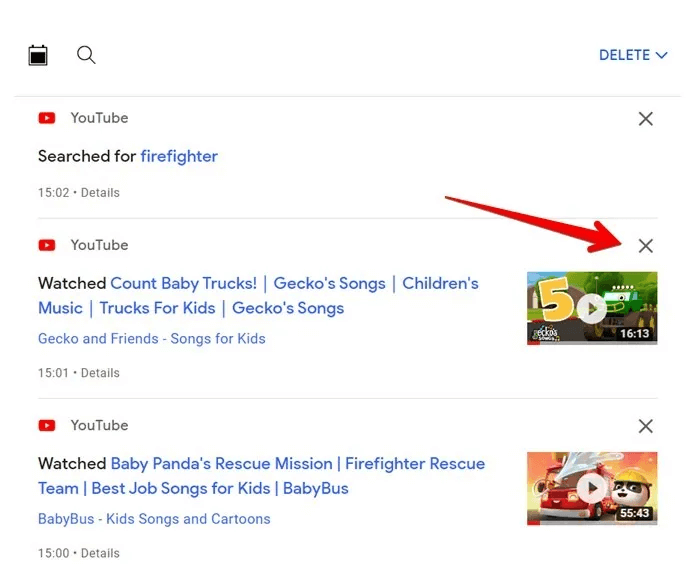
4. Exclua todo o histórico de visualização
- Abrir Youtube em um navegador.
- Clique na aba "Arquivos" Na barra lateral para encontrar várias opções.
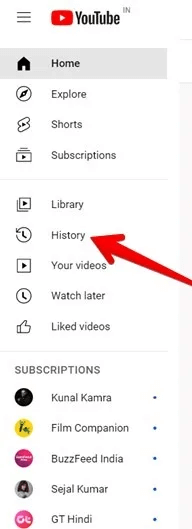
3. Para excluir todo o histórico de exibição do YouTube, toque em "Limpar todo o histórico de visualização".
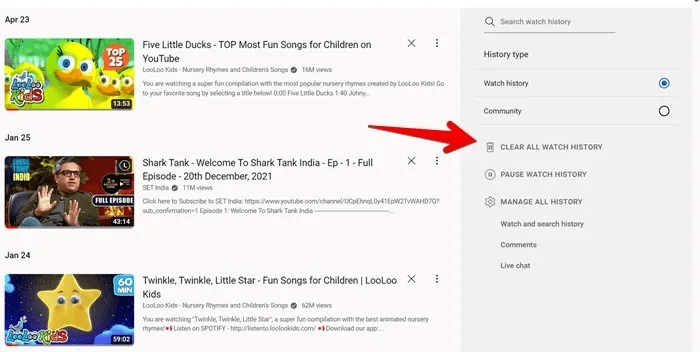
4. Um pop-up aparecerá solicitando que você confirme se deseja limpar seu histórico. Ele também lembra que redefinirá suas recomendações de vídeo. Se tiver certeza, clique em "Apague seu histórico de visualizações".
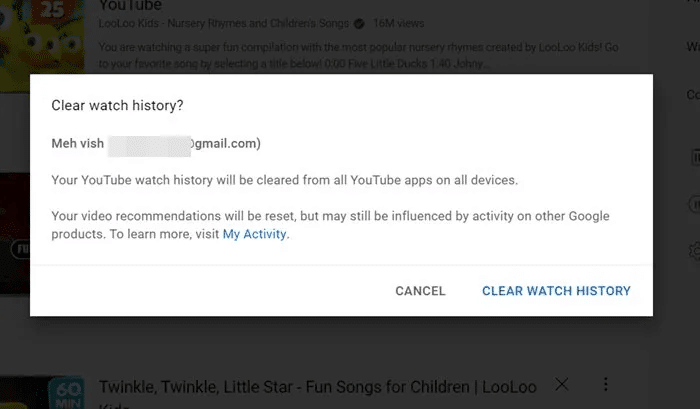
Em vez disso, abra myactivity.google.com/product/youtube Em um navegador e exclua seu histórico de um domínio personalizado: clique no botão "excluir" E definir "excluir domínio personalizado" أو "Excluir o tempo todo".
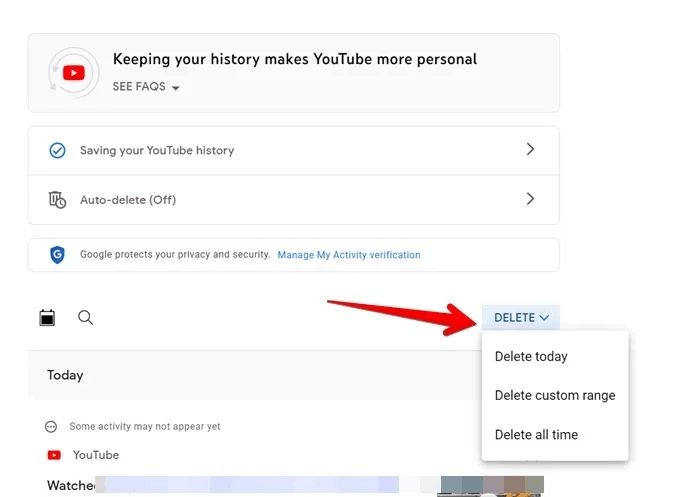
Como deletar o histórico do YouTube no Android e iPhone
1. Exclua pesquisas individuais recentes
- Abrir App YouTube No telefone Android أو iPhone.
- Clique em ícone de pesquisa na parte superior para ver suas pesquisas recentes.
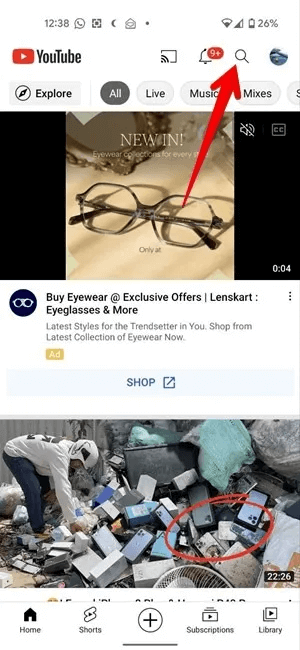
3. em Sistema Android , toque e segure o item de pesquisa que deseja excluir e pressione o botão "Remoção" na tela pop-up.
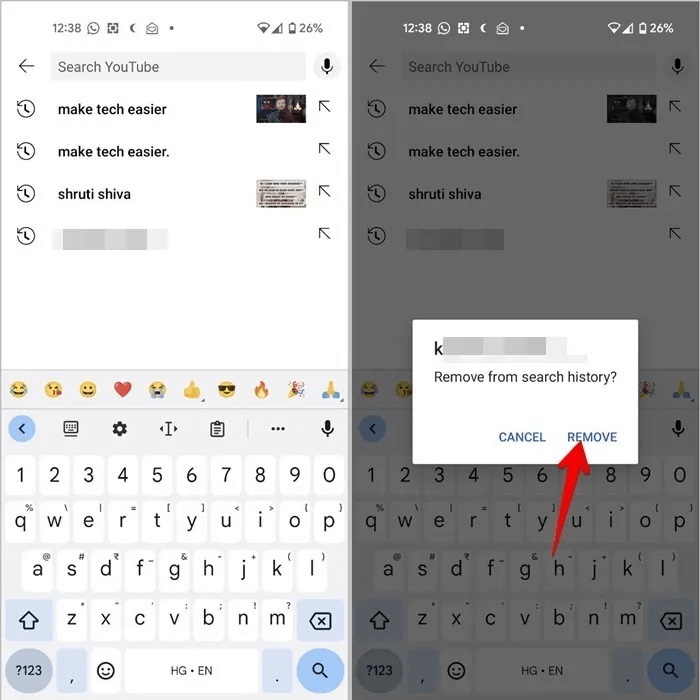
No iPhone, deslize para a esquerda no item e toque no botão "excluir".
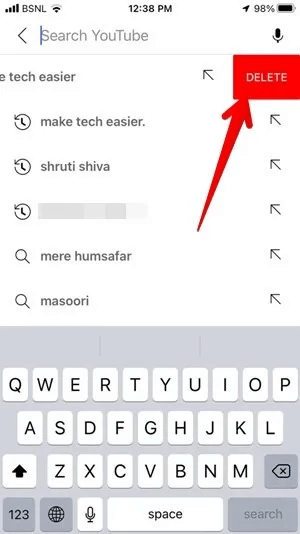
2. Exclua o último vídeo do seu histórico de exibição
- No aplicativo do YouTube, toque na guia "a biblioteca" No fundo.
- clique no botão "O recorde" (se disponível) ou clique em um link Ver tudo ao lado dos itens do histórico para exibir os vídeos que você assistiu recentemente.
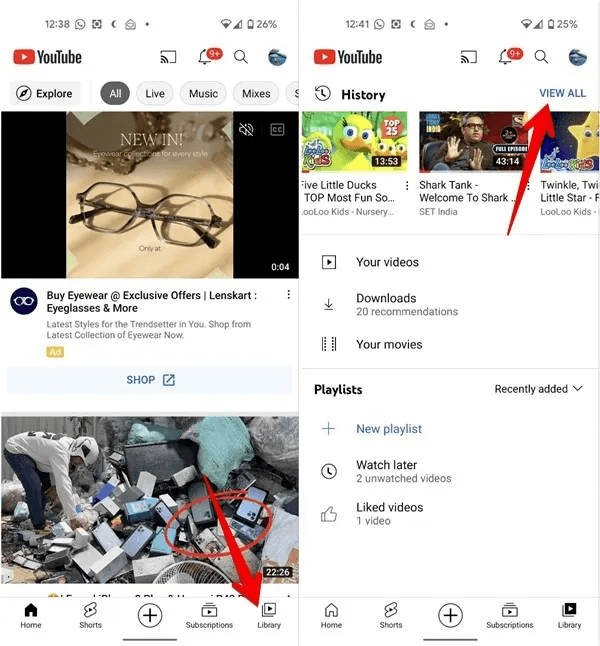
3. Clique no ícone de três pontos ao lado do vídeo assistido recentemente que você deseja excluir do histórico do YouTube e selecione "Remover do histórico de exibição".
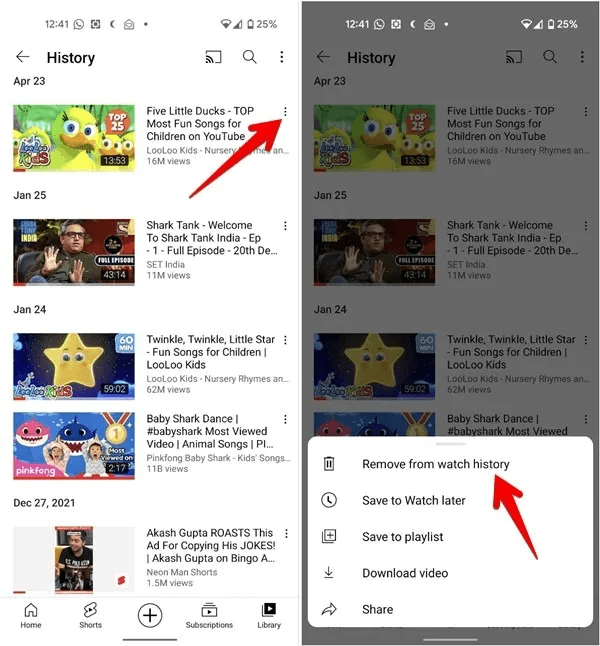
3. Exclua todo o histórico de visualização
- Na aplicação YouTube , clique no seu avatar no canto superior direito e vá para "Configurações".
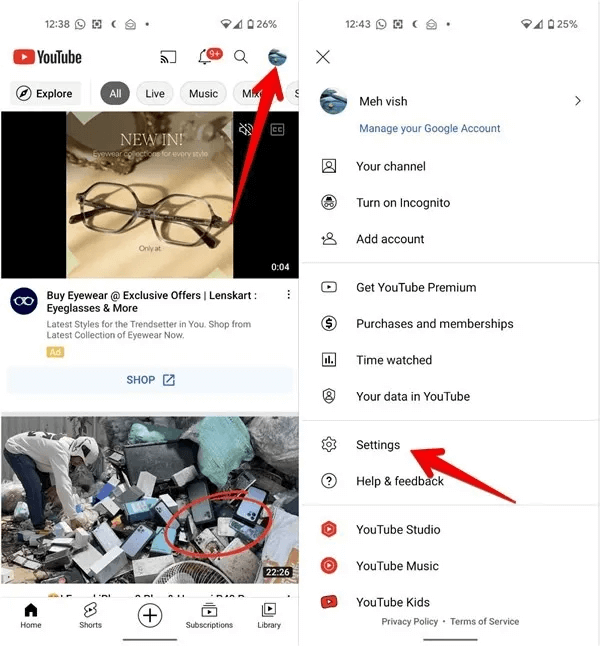
2. Selecione "Registro e Privacidade".
3. Você encontrará duas opções separadas para limpar seu histórico de pesquisa e exibição. Localizar A escolha certa e, em seguida, confirme suas ações.
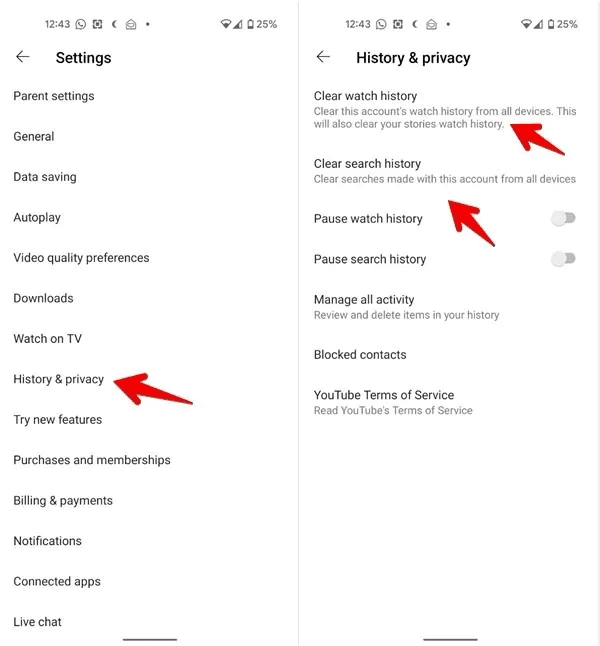
Como pausar o histórico do YouTube no computador
Se você deseja que o YouTube pare de rastrear seu histórico de exibição, pause-o.
- Abrir YouTube em um navegador.
- Clique na aba "Arquivos" Na barra lateral.
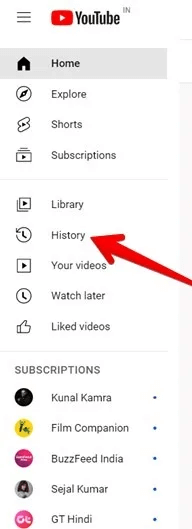
3. Clique no botão "Pausar histórico de exibição" no lado direito da tela.
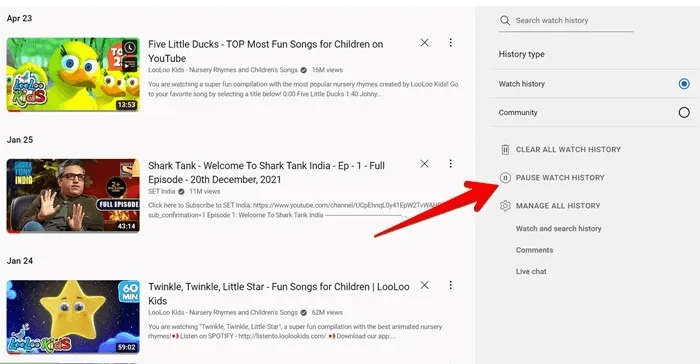
4. Clique "Pausa" Na janela de confirmação que se abre.
Como pausar a pesquisa do YouTube ou o histórico de exibição no Android e iPhone
- Clique no ícone Foto do perfil na parte superior do aplicativo do YouTube e vá para "Configurações".
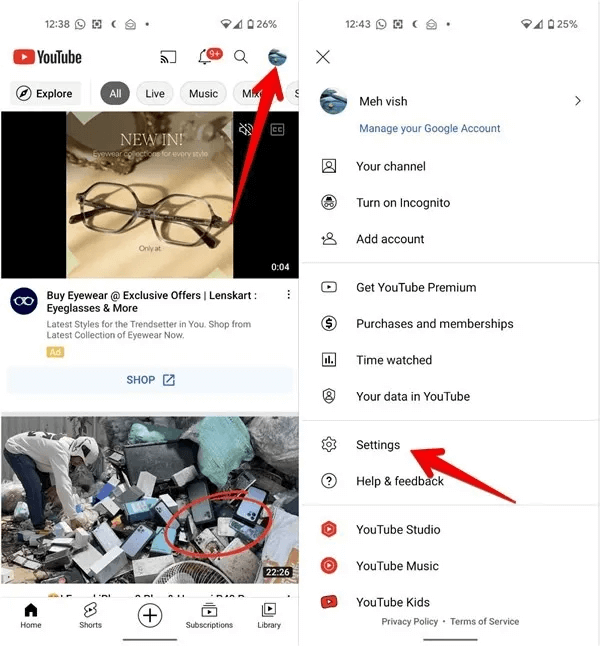
2. Pressione "Registro e Privacidade".
3. Ative a alternância ao lado de "Pausar histórico de exibição" أو "Pausar histórico de pesquisa" , de acordo com sua necessidade.
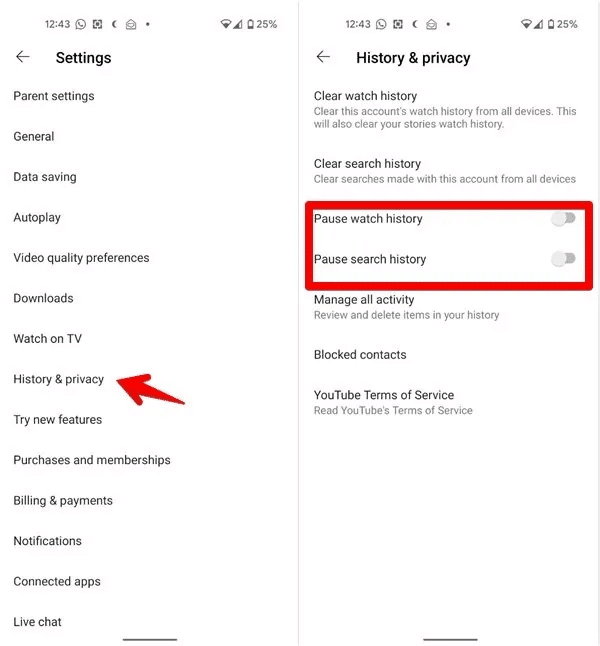
Perguntas comuns
P 1. Você pode excluir o histórico do YouTube automaticamente?
responda. Sim, você pode permitir que o YouTube exclua automaticamente seu histórico após um determinado período. Vamos para página do histórico do YouTube no Google e clique em "excluir automaticamente". Selecione o período de tempo necessário para excluir o histórico do YouTube automaticamente.
Q2. A exclusão do histórico de pesquisa em um dispositivo o excluirá em outros dispositivos?
responda. Sim, excluir o histórico de pesquisa de um dispositivo o removerá de todos os dispositivos, desde que você esteja conectado à sua conta.
P 3. Como posso parar de receber recomendações para determinados canais do YouTube?
responda. Bloqueie os canais do YouTube que você não gosta e evite que eles apareçam no seu feed.